cmd如何进入d盘文件夹 win10命令提示符怎么打开D盘
更新时间:2024-04-09 13:04:00作者:jiang
在Windows 10系统中,通过命令提示符可以方便地进入D盘文件夹,打开命令提示符窗口,可以通过在搜索框中输入cmd或者按下Win+R键,输入cmd命令来打开。接着在命令提示符窗口中,输入D:命令,即可进入D盘。如果需要进入D盘中的某个文件夹,可以使用cd 文件夹名称命令。通过这些简单的命令,可以快速地访问和管理D盘中的文件和文件夹。
方法如下:
1.打开开始运行菜单,输入cmd 打开命令提示符
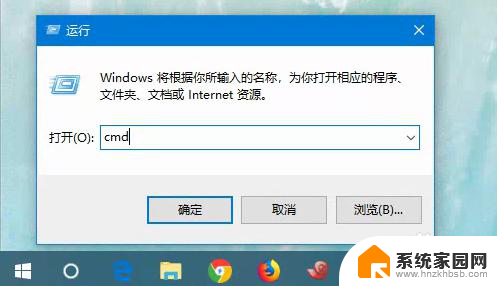
2.进入命令提示符界面,如图dir可以查看当前目录的文件。
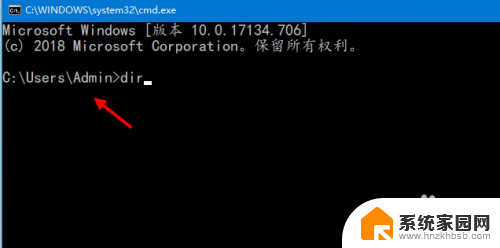
3.切换到D盘如果要切换到D盘,输入d:即可进入。
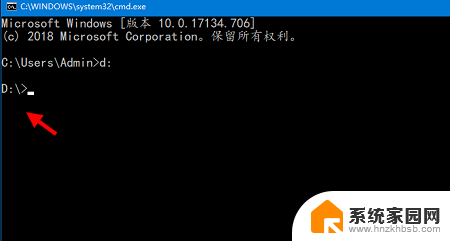
4.切换到D盘文件夹,如果要进入文件夹里面。再输入cd d:\patch等可以进入
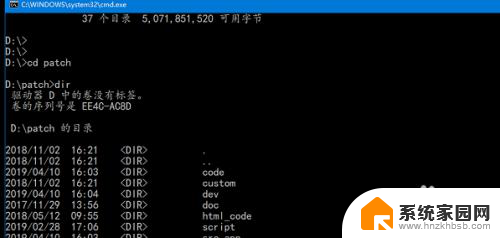
5.此外还有一个变通的办法直接把CMD放D盘即可将进入D盘。打开记事本,输入cmd 。然后文件保存为xxx.bat格式
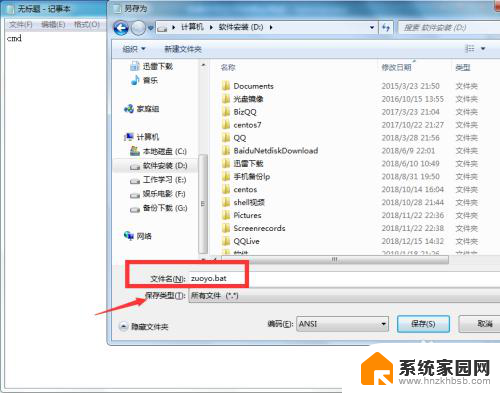
6.把这个文件保存到D盘,如图。
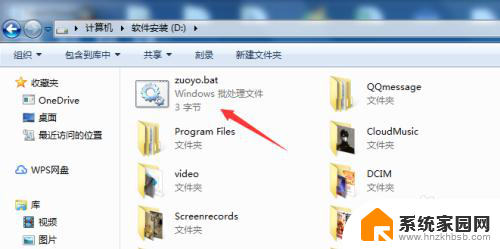
7.打开此bat文件,可以直接进入D盘。如果要进入某个文件夹。把此文件放到指定文件夹,打开即可。
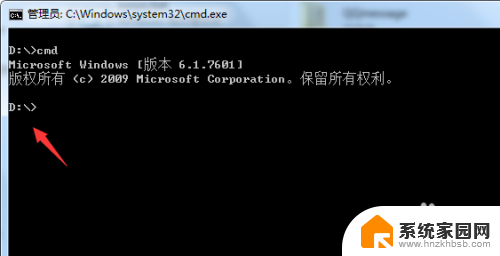
以上就是如何使用cmd进入D盘文件夹的全部内容,如果还有不清楚的用户,可以参考以上步骤进行操作,希望对大家有所帮助。
cmd如何进入d盘文件夹 win10命令提示符怎么打开D盘相关教程
- win10的命令提示符在哪里 win10命令提示符在哪个文件夹
- windows10如何进入dos界面 win10如何打开Dos命令提示符窗口
- win10 管理员命令行 Win10如何以管理员身份启动CMD命令提示符
- win10进入带命令提示符的安全模式 win10怎么开启带命令提示符的安全模式
- c盘满了怎么下载到d盘 Win10 C盘文件如何转移到D盘
- win10系统把d盘文件夹设置成快捷键隐藏文件夹 Win10如何通过本地策略隐藏D盘
- win10输入命令提示符 Win10系统打开管理员命令提示符窗口的七种不同方式
- 桌面的文件夹怎么放在d盘 win10系统电脑怎么将桌面文件导入到D盘
- 怎么把桌面文件夹放到d盘 Win10系统如何将桌面文件保存到D盘
- 如何将桌面文件夹保存在d盘 win10系统如何将桌面文件保存到D盘
- 电脑网络连上但是不能上网 Win10连接网络显示无法连接但能上网的解决方法
- win10无线网密码怎么看 Win10系统如何查看已连接WiFi密码
- win10开始屏幕图标点击没反应 电脑桌面图标点击无反应
- 蓝牙耳机如何配对电脑 win10笔记本电脑蓝牙耳机配对方法
- win10如何打开windows update 怎样设置win10自动更新功能
- 需要系统管理员权限才能删除 Win10删除文件需要管理员权限怎么办
win10系统教程推荐
- 1 win10和win7怎样共享文件夹 Win10局域网共享问题彻底解决方法
- 2 win10设置桌面图标显示 win10桌面图标显示不全
- 3 电脑怎么看fps值 Win10怎么打开游戏fps显示
- 4 笔记本电脑声音驱动 Win10声卡驱动丢失怎么办
- 5 windows查看激活时间 win10系统激活时间怎么看
- 6 点键盘出现各种窗口 如何解决Win10按键盘弹出意外窗口问题
- 7 电脑屏保在哪里调整 Win10屏保设置教程
- 8 电脑连接外部显示器设置 win10笔记本连接外置显示器方法
- 9 win10右键开始菜单没反应 win10开始按钮右键点击没有反应怎么修复
- 10 win10添加中文简体美式键盘 Win10中文输入法添加美式键盘步骤